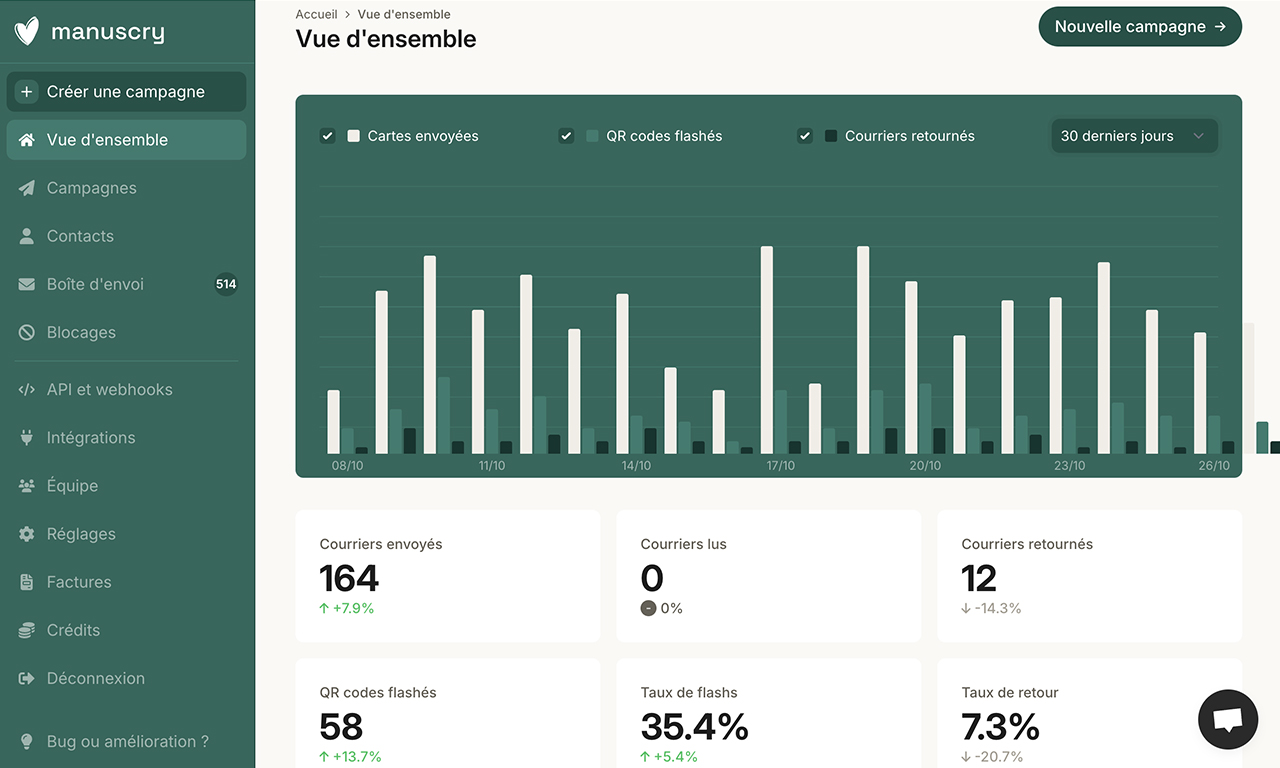Guide d'utilisation Configurer une consigne IA performante pour ses courriers
Ce guide explique comment rédiger une consigne IA efficace et la tester avant d'envoyer une campagne de courriers personnalisés.
Sélectionner l'option Texte généré par IA
Après avoir choisi votre scénario de campagne, choisissez l'option « Texte généré par IA » dans l'éditeur. Un bloc de texte temporaire apparaîtra dans votre carte ou lettre, et vous permet de voir le rendu visuel pour les différentes polices classiques ou écritures manuscrites. Pour le rendu manuscrit, deux styles sont disponibles : le style classique et le style ultra réaliste pour une écriture qui paraît encore plus naturelle. Vous pouvez également choisir la couleur. C'est à l'étape suivante de la campagne que vous pourrez rédiger et configurer votre consigne IA complète.
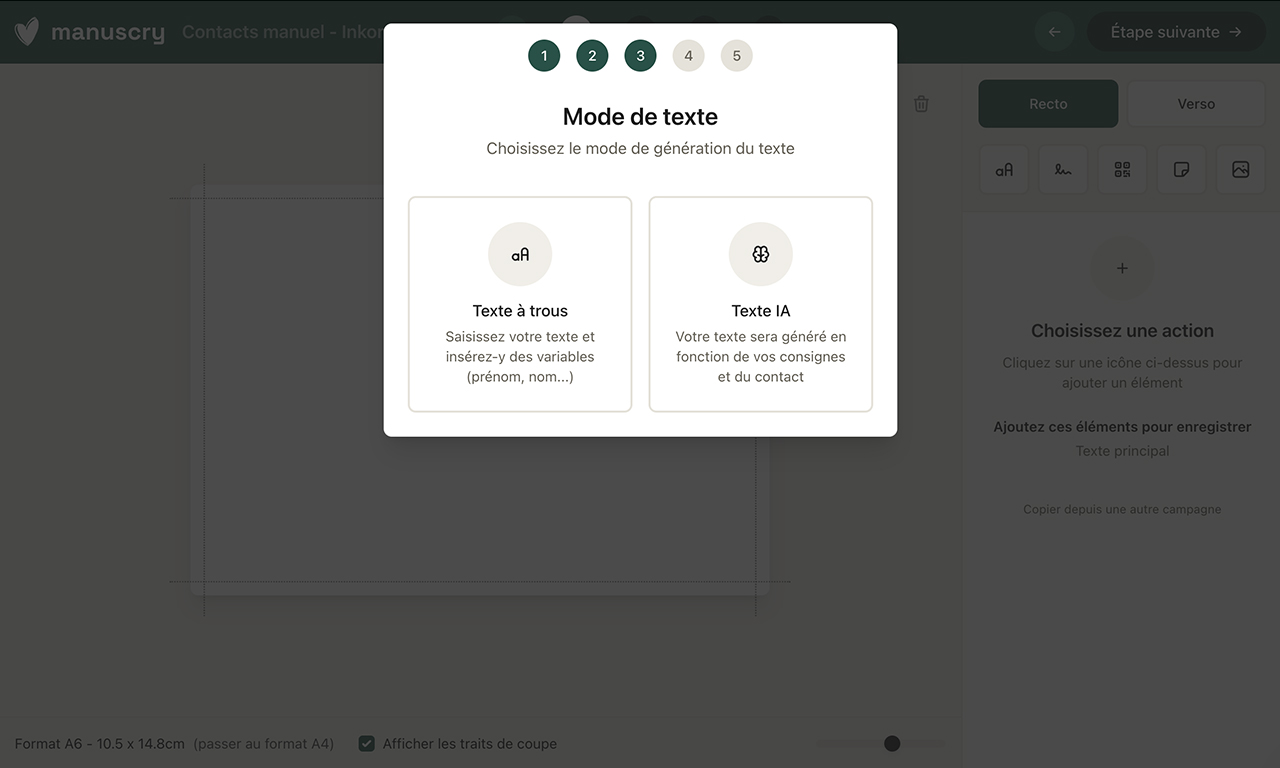
Vous pouvez aussi utiliser un texte à trous avec vos propres variables ({firstname}, {company}, etc.) au lieu de l'IA, ou même un texte fixe sans variables.
Rédiger une consigne de rédaction claire et structurée
À l'étape 3, rédigez votre consigne en précisant : le ton souhaité (professionnel, chaleureux, direct), l'objectif du message (obtenir un RDV, présenter une offre), les éléments à mentionner ou éviter, vos informations professionnelles. Plus votre consigne est précise et contextualisée, plus les messages générés seront pertinents. Si vous avez fourni une URL, une consigne pré-générée vous sera proposée que vous pouvez modifier librement. N'oubliez pas de rajouter une signature identifiant votre entreprise, ce qui est obligatoire pour être conforme RGPD.
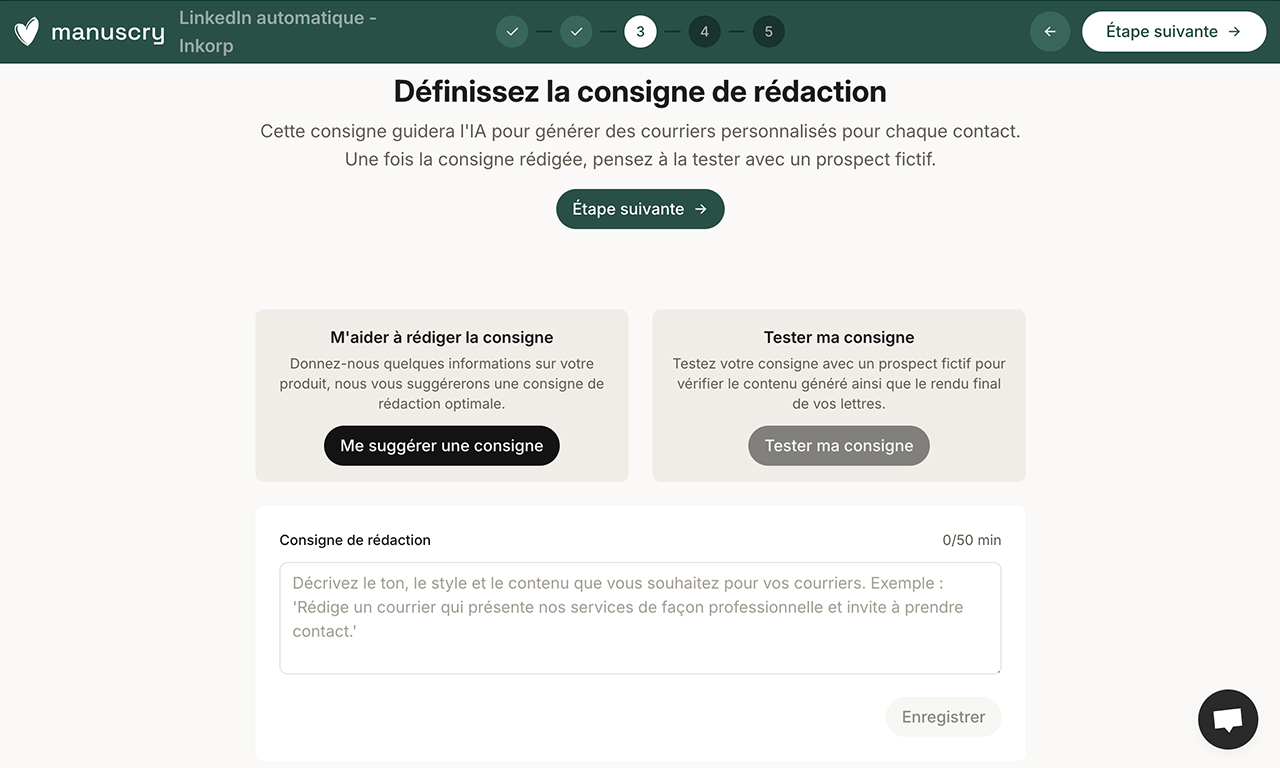
💡 Pour des messages ultra-pertinents, précisez dans votre consigne les informations à exploiter : poste du destinataire, actualités de l'entreprise, contexte LinkedIn. L'IA adaptera automatiquement chaque texte en fonction des données collectées.
Tester la consigne avec un contact fictif
Avant de valider, utilisez la fonctionnalité de test de consigne proposée à l'étape 3. Un contexte fictif vous est fourni pour générer un exemple de rendu. Vérifiez que le ton, la structure et la pertinence du message correspondent à vos attentes. Vous pouvez effectuer plusieurs tests pour valider la consigne, ou faire des modifications et tester jusqu'à ce que cela corresponde à vos attentes.
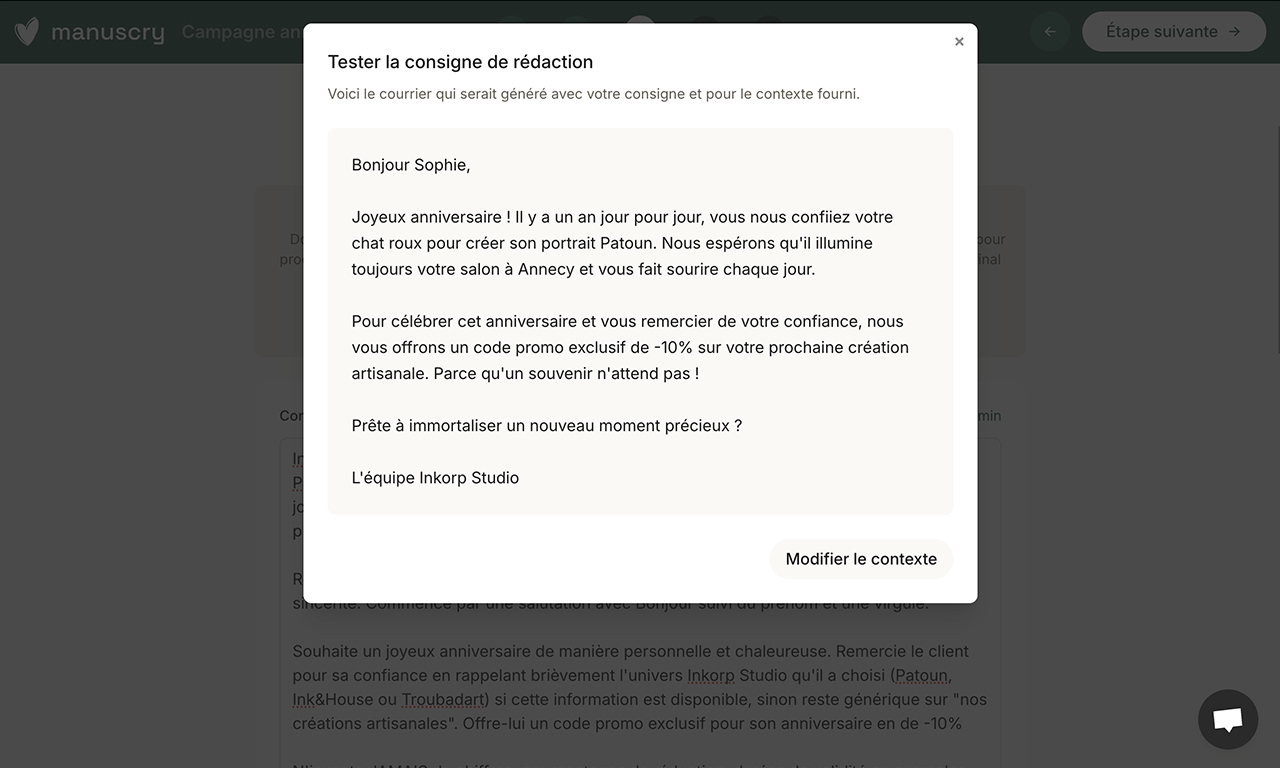
L'IA peut enrichir automatiquement vos contacts en complétant la civilité, le contexte professionnel, les informations LinkedIn et d'autres données manquantes.
Valider la consigne et lancer la génération
Une fois satisfait du test, validez votre consigne. L'IA générera alors automatiquement un texte unique et personnalisé pour chaque destinataire en fonction des informations collectées (entreprise, poste, contexte LinkedIn, etc.).
💡 Si l'IA génère des messages peu pertinents, affinez votre consigne en ajoutant plus de contexte sur votre offre, en précisant le ton souhaité, ou en indiquant explicitement les éléments à éviter. Testez à nouveau avec un contact fictif avant de valider.